前言
這是在「網站端」做的備份、還原。
練習用的網站或是在別家主機做好的網站,都可以用備份外掛把整個網站「打包」並下載回本機電腦。
然後在另一個全新的網站的後台,再把此打包檔上傳即可「全部還原」。
如果你使用別支備份還原外掛有所問題,不妨可試試這一支。
準備
停用快取外掛
為了增加打包與還原時的成功率,請先停用「快取」之類的外掛,以Cloudway主機而言,這支Object Cache Pro常常會在還原時造成無法順利還原的問題,故請先停用後再進行打包。
![[全站搬家]網站打包檔下載(備份)+打包檔重新上傳(還原)-使用All in One WP Migration -7](https://smallway.com.tw/wp-content/uploads/2023/08/image-17.png)
實作
假設A站是舊站、B站是新站,兩個網站都必須先安裝一支免費的外掛 : All in One WP Migration 。
然後再如下列流程進行「備份下載」與「還原上傳」。
一、A站:網站打包檔下載(備份)
A站安裝
先在後台搜尋安裝All in One WP Migration後啟用。
![[全站搬家]網站打包檔下載(備份)+打包檔重新上傳(還原)-使用All in One WP Migration -1](https://smallway.com.tw/wp-content/uploads/2023/08/image-12.png)
A站備份
如下圖建立備份檔。
![[全站搬家]網站打包檔下載(備份)+打包檔重新上傳(還原)-使用All in One WP Migration -2](https://smallway.com.tw/wp-content/uploads/2023/08/image-13.png)
下載備份檔,即完成備份的動作了,等新網站創好,再來把它還原上去。
![[全站搬家]網站打包檔下載(備份)+打包檔重新上傳(還原)-使用All in One WP Migration -3](https://smallway.com.tw/wp-content/uploads/2023/08/image-14.png)
二、B站:打包檔重新上傳(還原)
B站安裝
B站也安裝好 :
①備份外掛 : All in One WP Migration (後台搜尋安裝)
②擴充外掛: All-in-One WP Migration File Extension。(擴充匯入上限至512MB)
下載
擴充外掛須先下載至電腦再用上傳方式來安裝,
![[全站搬家]網站打包檔下載(備份)+打包檔重新上傳(還原)-使用All in One WP Migration -4](https://smallway.com.tw/wp-content/uploads/2023/08/image-15.png)
兩個都裝好後都啟用。
![[全站搬家]網站打包檔下載(備份)+打包檔重新上傳(還原)-使用All in One WP Migration -5](https://smallway.com.tw/wp-content/uploads/2023/08/image-16.png)
B站還原
再如下圖,把打包檔上傳來匯入。
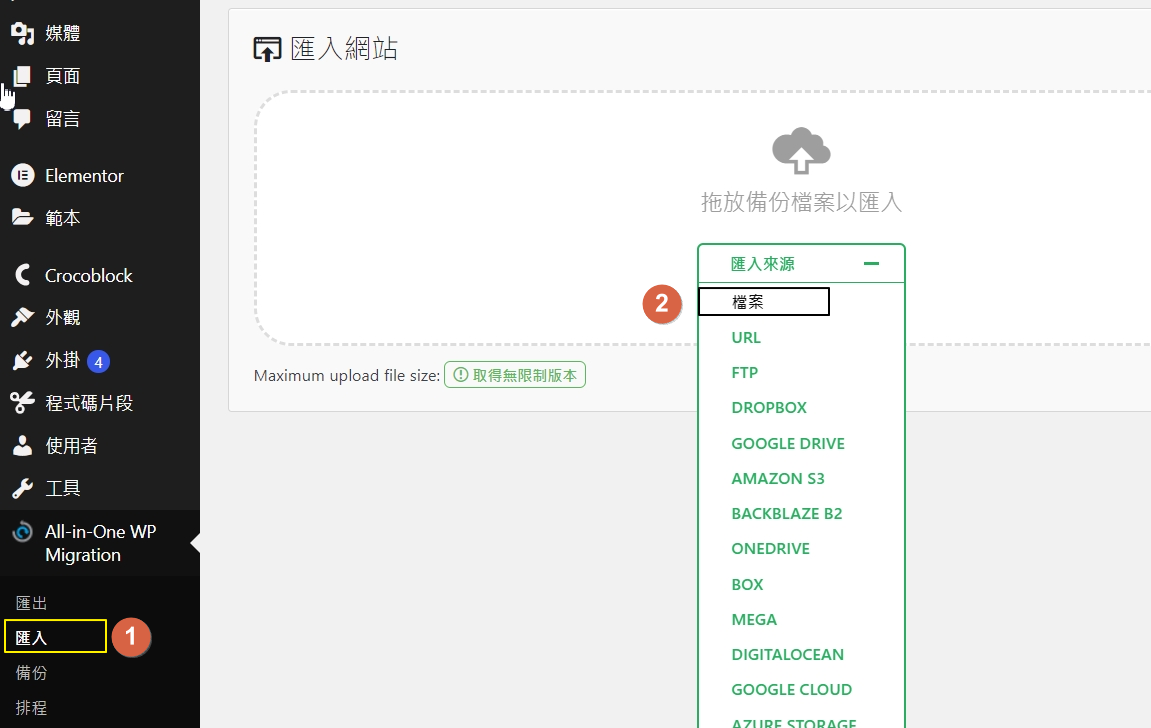
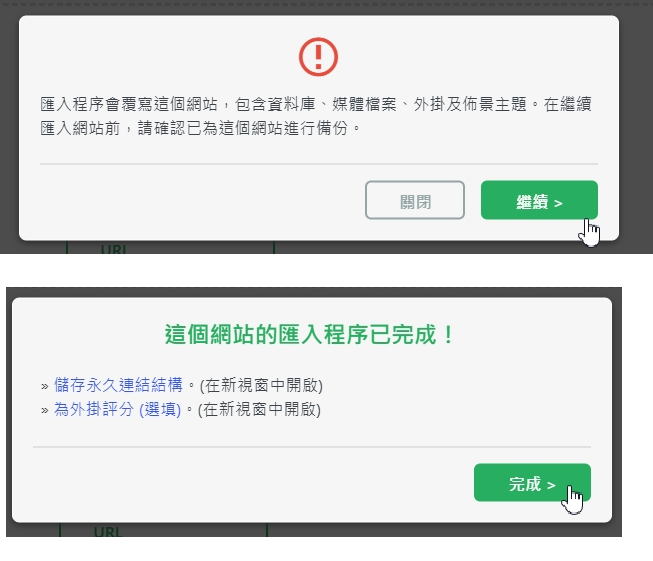
「完成」後,「重新整理」網頁,就會出現後台登入畫面,重新以原本網站的帳密登入後台即可。
※注意
「打包」一般是較沒問題,「還原」的話可能不一定一次就成功也可能失敗後造成原網站連後台都進不去,此時就需要進入「主機後台」進行救援了,如果沒有主機後台的權限,在搬家失敗後就可能卡在當下無法做什麼救援工作,原網站也崩潰了無法瀏覽也無法登入後台,那就進退兩難了。
在兩家不同的主機做搬家後的「還原」、或是兩個新舊網站之前的主核心程式、外掛版本落差太大、或是兩家主機環境在佈局設定上的不同,都是可能造成網站「還原」失敗的原因,若有以上可能性因素,最好是先有「主機後台」登入權限再進行「還原」較為保險 。




尚無留言
老師您好,我是您2024年數位行銷課程的學生,由於您的課程已經結束,想請教我要將課堂做的網站搬移至local新網站,匯入卻一直無法成功跑完,一直卡在0%不會前進,All in One WP Migration 和 Backup Migration都是一樣的結果(跑不動),點對點還原也是跑出恢復失敗的畫面,想知道還有什麼方式可以做打包嗎?
hi,
請使用 All in One WP Migration 即可,All in One WP Migration 的成功率最高,
不知道您試All in One WP Migration 失敗是試了幾次?若目前只有試一次的話,
以下方式 :
1、請重新打包,再試一次看看是否成功。打包之前看一下已安裝外掛中是否有這「Object Cache Pro」這一支外掛,請把它停用後再打包。 https://prnt.sc/6IpOJw95qwYG
2、再試一次若失敗,請把您匯出的打包檔用google雲端分享給我,我在我這邊的local匯匯看。
3、我仍失敗的話,我再幫您想想後續其它方式